你为什么需要 将 WMV 转换为 GIF?原因之一是支持 WMV 格式的平台有限。 Microsoft 开发它是为了存储各种信息,例如视频剪辑、电影、动画和音频数据。由于缺乏平台支持,WMV 无法与其他人共享,除非您将其转换为其他格式。
通过将其转换为 GIF,您可以将所有帧保存在较小的文件中,并在任何其他社交媒体平台上共享。
现在,尝试以下转换器,将您的 WMV 文件转换为高质量的 GIF。
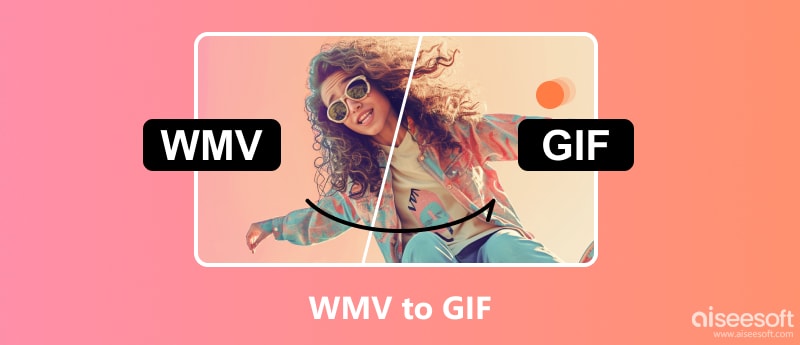
最适合:通过单独的输出设置配置灵活转换多个文件。
重要的是要知道转换器的结果有所不同,如果您需要高质量的 GIF, Aiseesoft视频转换大师 是推荐的工具。它是一个桌面程序,您可以在 Windows 和 Mac 上下载,提供直观的 UI 以实现流畅的工作流程。批量转换对于该转换器来说不是问题,因为它是为实现快速处理而开发的,速度超过 50 倍。此外,它还支持数百种视频和音频格式,允许您无限制地更改文件扩展名。确实,它是终极的 WMV 到 GIF 转换器。

资料下载
100% 安全。无广告。
100% 安全。无广告。
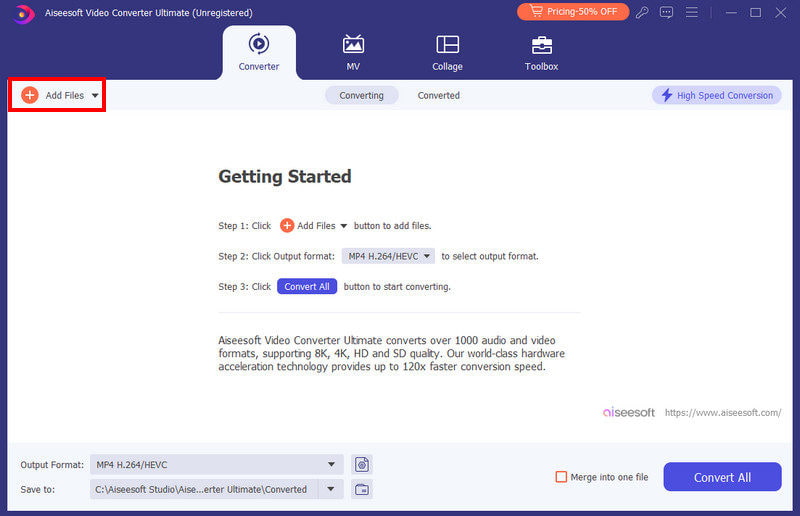
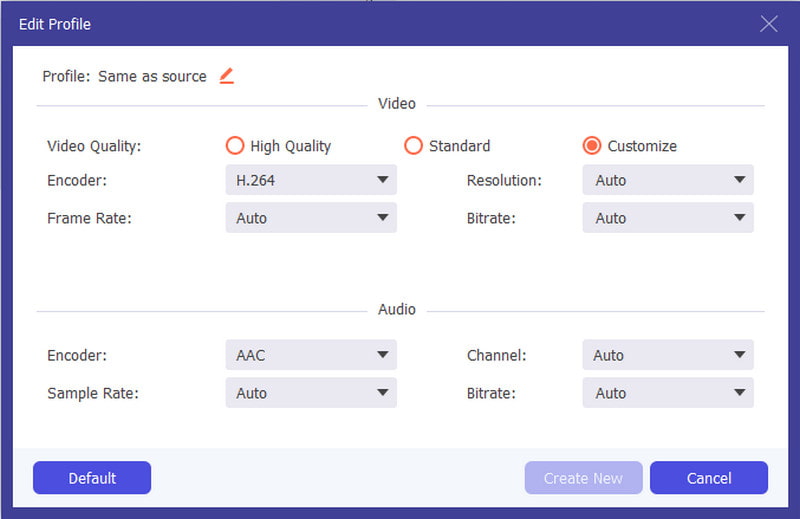
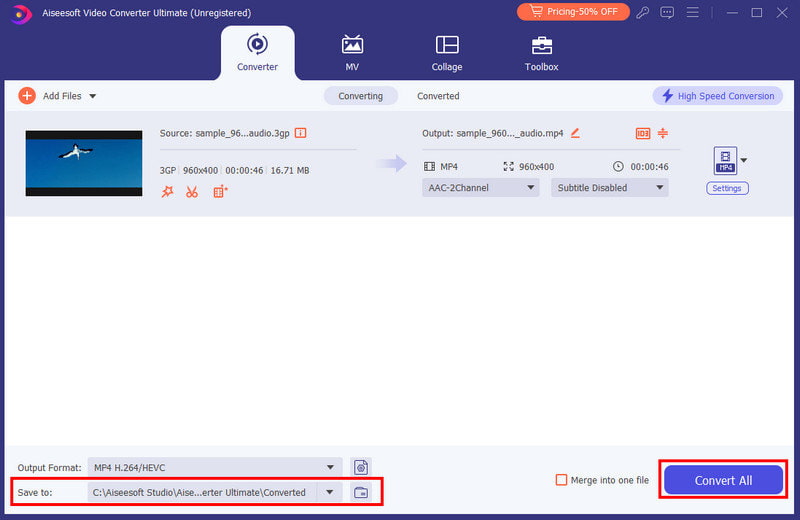
转换视频最快的方法之一是通过在线转换器。如果您不确定使用哪一种,这里有一些将 WMV 更改为 GIF 的建议。
Aiseesoft 免费在线视频转换器 是Video Converter Ultimate的在线版本,提供同样出色的转换质量。通过此解决方案,您可以在 Chrome 或 Safari 等任何浏览器上轻松转换 WMV。此外,您还可以配置分辨率、缩放模式、比特率、帧速率等设置。使用最好的 WMV 到 GIF 在线转换器节省您的时间。
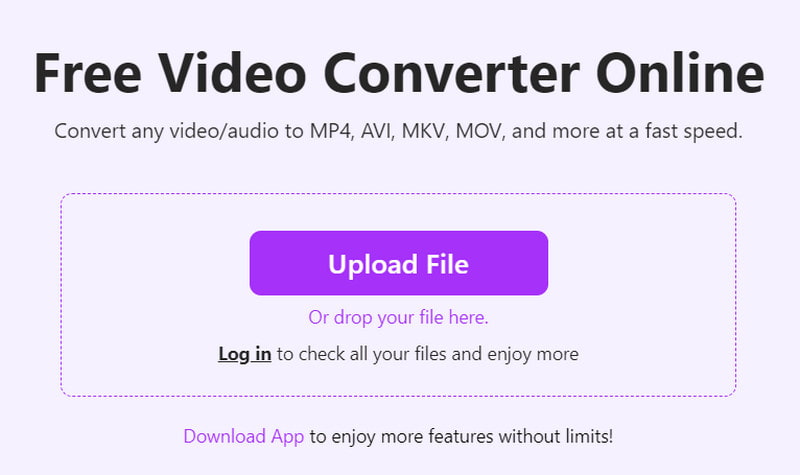
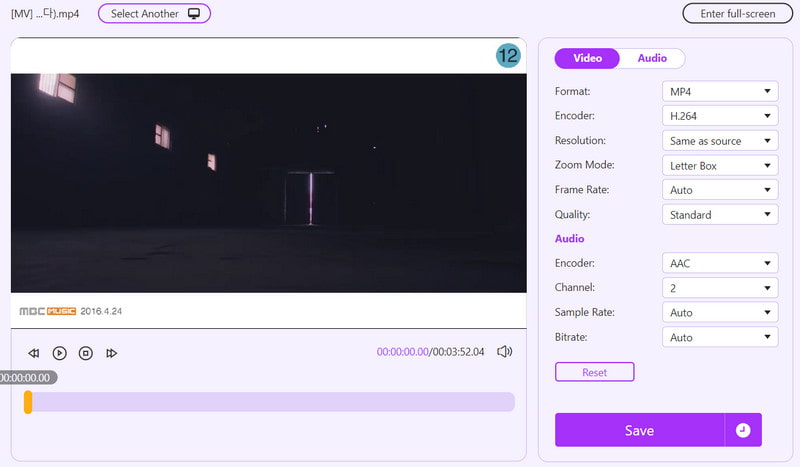
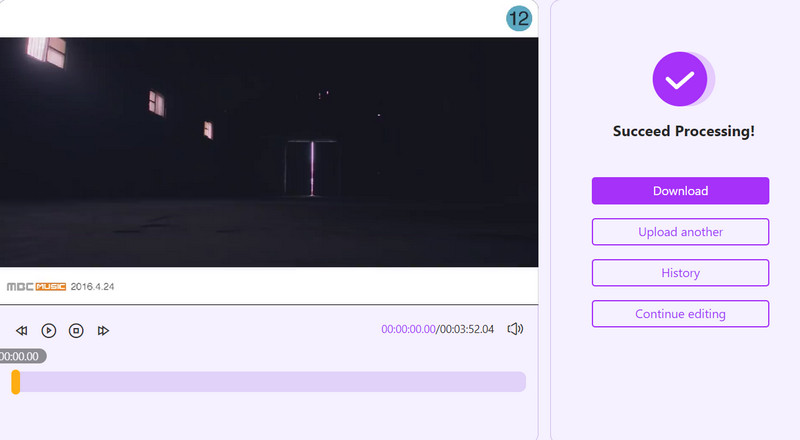
Convertio 是您可以在线访问的 WMV 到 GIF 转换器之一,提供最大超过 100MB 的转换文件。该网站也很容易浏览,广告较少。如果您上传较大的文件,Convertio 可能会受到限制,但您可以通过注册获得更多分配。以下是详细步骤供您参考 将视频转为 GIF 与转换。
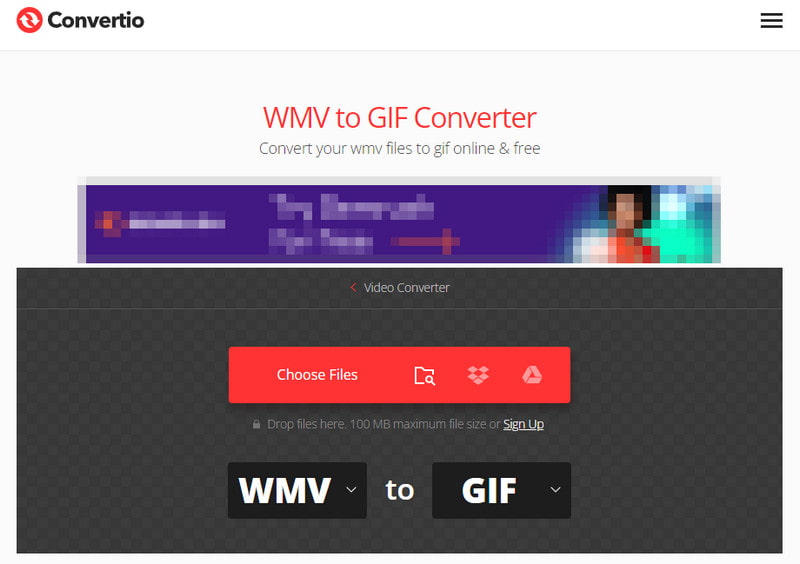
您应该尝试的另一个在线 WMV 到 GIF 转换器是 Zamzar。这 视频到GIF转换器 使用简单,同时提供卓越的品质。它一直免费,但上传更大尺寸的文件需要付费。要使用 Zamzar,请按照以下步骤操作:
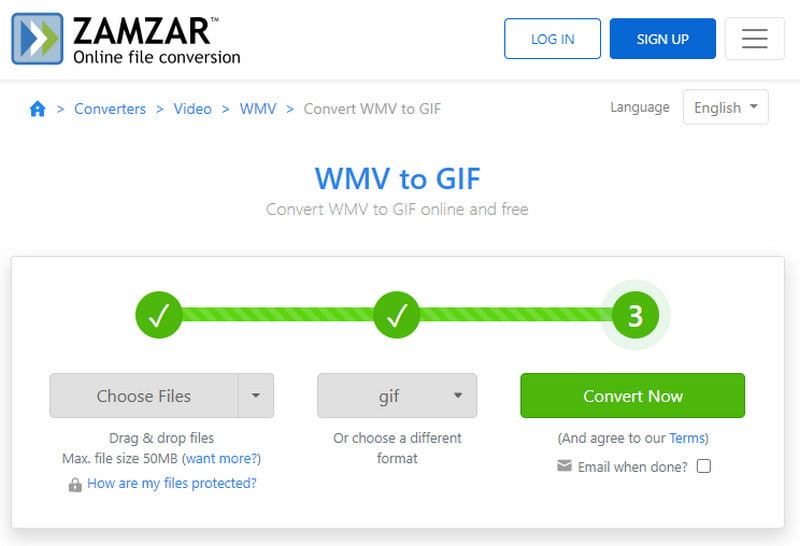
Online-Convert 以其可选设置击败了大多数在线工具。除了将 WMV 转换为 GIF 之外,您还可以压缩视频、更改宽高比以及编辑其他设置。它是免费的,并且受到许多浏览器的支持,因此可以轻松地在任何地方访问。
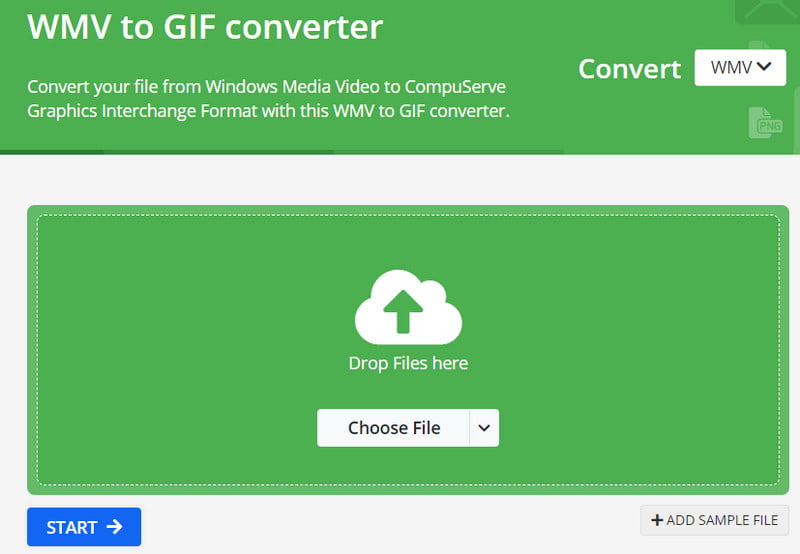
尽管 Adobe 以其昂贵且专业的工具而闻名,但它仍然拥有免费的 WMV 文件在线转换器。您可以无限制地免费使用它,但有一些要求,例如注册帐户和稳定的互联网网络。 Adobe 最好的部分是控制文件大小的选项,范围从小到大。
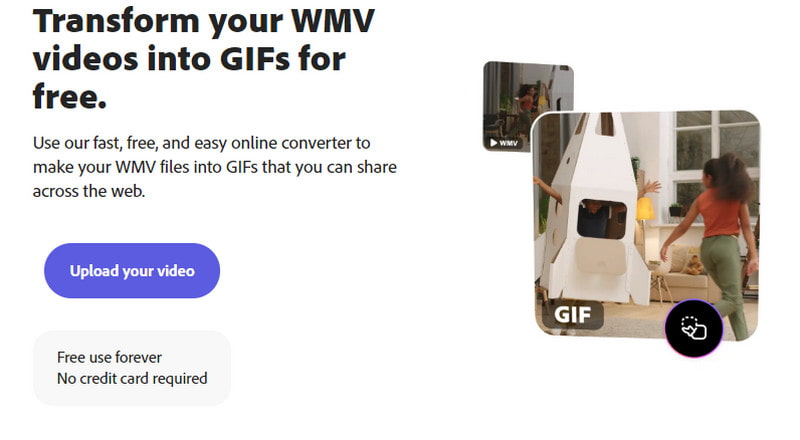
WMV 到 GIF 转换的理想帧速率是多少?
对于简单的动画,您通常可以将 GIF 的帧速率设置为 10 到 15 FPS。但如果您想要更多细节,请将其设置为 20 至 30FPS。
您可以将 WMV 上传到 Giphy 作为 GIF 吗?
不幸的是,Giphy 不支持 WMV 作为上传要求。它只允许 MP4、WebM、PNG、JPG 和 MOV 创建 GIF。但您可以使用本文中提到的 WMV 到 GIF 转换器之一。
如何将带有图像的 WMV 转换为 GIF?
最好选择一个可以包含要转换为 GIF 的图像的转换器。 Aiseesoft Video Converter Ultimate 和 Free Video Converter Online 均推荐用于将带有图像的 WMV 特定转换为 GIF。
结论
综上所述,有一定的 WMV 到 GIF 转换器 产生出色的输出。除了提到的在线转换器之外,Aiseesoft Video Converter Ultimate 是一款适用于 Windows 和 Mac 的专业转换器,并提供更多工具。您还可以无限制地尝试 Aiseesoft 免费在线视频转换器。这两种解决方案都有AI技术来保护和增强原始质量。单击“下载”按钮或访问官方视频转换器进行尝试。

Video Converter Ultimate 是一款出色的视频转换器、编辑器和增强器,可以转换、增强和编辑 1000 种格式等的视频和音乐。
100% 安全。无广告。
100% 安全。无广告。